



  |   |
| • | Scannen naar Afbeelding Hiermee kunt u een pagina rechtstreeks naar een viewer of bewerkingssoftware scannen. U kunt elk type beeldbewerkingstoepassing op uw computer als bestemming selecteren. |
| • | Scannen naar OCR Hiermee worden gescande documenten omgezet in bewerkbare tekstbestanden. U kunt de doeltoepassing voor de bewerkbare tekst kiezen. U moet Presto! PageManager op uw computer installeren. Zie Scannen met Presto! PageManager of TWAIN-toepassingen (Macintosh) voor informatie over installeren. |
| • | Scannen naar E-mail Hiermee voegt u gescande afbeeldingen toe aan een e-mailbericht. U kunt ook het bestandstype voor de bijlage kiezen en een lijst samenstellen van e-mailadressen uit het adresboek van uw e-mailtoepassing, zodat u de bijlage sneller kunt verzenden. |
| • | Scannen naar Bestand Hiermee kunt u een gescande afbeelding in elke map op een lokale harde schijf of netwerk opslaan. U kunt ook het te gebruiken bestandstype kiezen. |
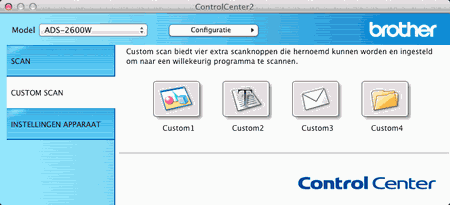
  |   |